Az Android 6.0 fejlesztői paramétereinek engedélyezése. Hogyan kell felgyorsítani az Androidot a fejlesztői beállítások segítségével
A műtőben android rendszer Van egy speciális mód az alkalmazásfejlesztők számára. Alapértelmezés szerint ez az üzemmód ki van kapcsolva, és el van rejtve a felhasználók szeméből. Ebben az anyagban megtudhatja, hogyan lehet engedélyezni a fejlesztői módot az Android-on, miért van szükség, és hogyan kell kikapcsolni.
A fejlesztői mód növeli az Android-eszközbeállításokat a fejlesztők számára számos új funkcióval rendelkező fejlesztők számára, amelyek közül sokan hasznos lesz, nem csak az alkalmazásfejlesztők, hanem a normál felhasználók számára is. Az alábbiakban röviden figyelembe vesszük a legtöbbet.
- A hibakeresés az USB-n keresztül olyan funkció, amely lehetővé teszi, hogy hibakeresését az Android-eszköz számítógéphez csatlakoztatja az USB-n keresztül. Az Android készülékkel kölcsönhatásba lépő számos programmal együttműködve.
- A fiktív hely egy funkció, hogy megváltoztassa az eszköz valódi helyét. Ezzel a funkcióval kényszerítheti a "Gondolkodási" alkalmazásokat, amelyeket a készülék egy másik ponton van.
- Az USB konfiguráció egy függvény egy USB csatlakozási mód kiválasztásához.
- A GPU gyorsítás olyan funkció, amely tartalmazza a kétdimenziós grafikát a GPU használatával.
A fejlesztői mód engedélyezése
Így annak érdekében, hogy a fejlesztő módot android meg kell nyitni a beállításokat, lépjünk át a menüt, hogy az alsó és nyissa meg a szakasz „a telefon” vagy a „Be Tablet” részben, ha van egy tablet számítógépet.
Ezt követően a rendelkezésre álló beállításoknak újra kell görgetniük a végén, már az "összeszerelési szám" elemre. Ezt követően, hogy lehetővé tegye a fejlesztői módot, meg kell ismételni az "Assembly" elemet.

Ennek eredményeképpen a hetedik kattintás az "összeszerelési szám" után a fejlesztői mód bekapcsol, és látni fogja az üzenetet, hogy "lett egy fejlesztő".

Ha a fejlesztői mód már engedélyezve van az Androidon, akkor megjelenik az összeszerelési számra, a "Már fejlesztő" üzenet jelenik meg.
Hogyan kapcsolja ki a fejlesztői módot az Androidon
Ha úgy dönt, hogy a fejlesztői mód már nincs szüksége rád, akkor kikapcsolhatja. Ehhez menjen az Android beállításokhoz, és ott az "Alkalmazások" rész.


Az Alkalmazásinformációs szakaszban a "Tárolás" -ra kell mennie.

És kattintson a "Törlés adatok" gombra.

Ezután a fejlesztői mód ki van kapcsolva. Szükség esetén újra be lehet kapcsolni.
Az Android rendszer sok van további jellemzőkamelyek csak a fejlesztői módban állnak rendelkezésre. Ez például lehet a telepítés egy külső rendszer helyreállítási környezetet (Recovery Environment), visszaállítva az OS maga részesülő működésével kapcsolatos statisztikai alkalmazások és folyamatok szimulációja a képernyőn, és írni. A legtöbb felhasználó nem ismeri az ilyen android funkciókamely nem csak a fejlesztő számára hasznos lehet. A cikkben fontolja meg, hogyan kell beilleszteni a fejlesztői módot különböző eszközökHogyan lehet leválasztani a fejlesztői módot és hogyan adhatja meg ezt a módot.
Különösen a programozók van egy fejlesztői módra android, ami el van rejtve a hétköznapi felhasználók számára, annak ellenére, hogy felvétel nem nehéz. Az Android minden verzióján elérhető, 4,0-vel kezdődően. Ez az állam számos hozzáférést biztosít rendszerbeállítások. Mert mire lehet szükség ilyen funkcionalitásra:
- Ha az Android rendszerrel rendelkező eszközt az USB-n keresztül csatlakoztatja a számítógéphez;
- Változtassa meg az igazi helyet. A fejlesztők hasznosak ez a funkció olyan alkalmazások teszteléséhez, amelyek eltérő módon működnek különböző geolokációkban. Így a felhasználói programok érzékelik azt a helyet, amelyet manuálisan kiállítottak;
- Felgyorsíthatja az eszköz felületét. Ehhez menjen a beállításokhoz, mint a " A Windows animációjának skálája és az átmenet», « Animátor időtartama"Állítsa a paramétert 0,5x értékre.
Ha megváltoztatja a beállításokat, a fejlesztői mód, hogy írja, mi a forrása paraméterek.

Ajándékokat ad
A fejlesztői mód engedélyezése
Most elemezzük, hogyan engedélyezheti a fejlesztői módot. Ehhez menjen az eszközbeállításokhoz. Meg kell találni az elemet " Az eszközről» / « A telefonról" A beállítások neve és helye eltérhet az eszközmodelltől és a firmware verziójától függően. A memóriáról, a kernelről, a processzorról, a szoftverről szóló információkat itt kell elhelyezni. Most menjen a menübe " Információ a PO-ről" Érdekel az összeszerelési szám. Megtaláljuk. A fejlesztői mód aktiválásához kattintson az elemre 7-szer Összeszerelési szám».
A megadott művelet után meg kell jelennie, hogy a fejlesztő üzemmódba vált. Néhány firmware további figyelmeztető jelzéseket tesz, ha többször megnyomja. Annak érdekében, hogy megbizonyosodjon arról, hogy a műveletek végrehajtása, lépjen ki az almenüből, és nyissa meg a fő beállításokat. A szakasz itt jelen kell. A fejlesztők számára».
Hogyan kapcsolja ki a fejlesztői módot az Androidon
Most vegye figyelembe az opciókat, hogyan kapcsolja ki a fejlesztői módot az OS Androidon. Szükség lesz a szakaszra menni. " A fejlesztők számára" A mód kikapcsolásához el kell távolítania az opciót " Beleértve" Néha csak le kell fordítania a kapcsolót az Off állapotra. Ezt követően ki kell adni a beállítást, és a fejlesztői részleg teljesen eltávolításra kerül.

De egyes eszközökön nem lesz lehetséges a fejlődési állapotból a közeledés hiánya miatt " Beleértve" Ebben az esetben meg kell találnia a menüt " Tárolás» -> « Törli az adatokat"Vagy" Tiszta gyorsítótár" Megijesztheti az üzenetet, hogy minden adat törlődik, beleértve a fiókokat is. TÓL TŐL könyvelés semmi sem fog történni. De még ezek után is a fejlesztők részei továbbra is fennmaradhatnak. Ezután csak a gyári beállításokra állítható vissza. A megadott pont jelenléte azonban nem befolyásolja a teljesítményt. Ezért, ha nem aggódsz, hogy valaki megváltoztathatja a beállításokat, akkor mindent elhagyhat, mint amilyen.
A felhasználó előtt nyitott lehetőségek
Ha hozzáférést kap a fejlesztői módhoz, akkor megtekintheti, hogy milyen funkciók állnak rendelkezésre benne. Mindegyik csoportra osztható:
- Hibakeresés: különböző jelentések, ellenőrzések, befogadás és hibakeresési hibakeresés;
- Hálózatok: mobil kapcsolat és Wi-Fi, Bluetooth;
- Szövegbevitel: tájolás, érintőképesség;
- Rajz: Elemek határai, felületfrissítés, animáció;
- Hardver vizualizáció gyorsítás: a grafikákhoz kapcsolódó különböző intézkedések;
- Alkalmazások: Limits, Engedélyek, cselekvések;
Néhányan azt mondták, hogy a fejlesztési módból származó előnyöket magyarázta. A bemutatott funkciók többsége teljesen nem alkalmazható a mindennapi feladatokra, de figyelembe vesszük néhányat, ami legalább részben megérti az egyszerű felhasználót:

- A képernyő aktív állapota áramellátás nélkül tartható fenn. De gyakran nem kell használni anélkül, hogy megjelenítené a kijelzőt;
- Választhat egyet virtuális gépek - Dalvik vagy művészet. Az alapértelmezett az első, amelyet az alkalmazások az ARC formájában történő végrehajtására használnak. A második még mindig teszt üzemmódban van;
- Hozzáférés a készüléken működő folyamatok statisztikájához;
- Egy nagyon kényelmes eszköz - Gyűjtés és hibajelentés beszedése további küldéssel;
- Futtathat egy funkciót, amely vizuálisan megjeleníti az érintőképernyőn. Így tesztelheti a reteszelést. A nyomok világosnak kell maradniuk, de rándulások és lelassulások nélkül;
- A mutató helyének beállítása Megjeleníti a kijelző kijelzőpontjainak koordinátáit;
- Az Animációs ablak lehetővé teszi az animáció sebességének növelését. A nagyobb szám kisebb sebességgel felel meg. Alapértelmezés szerint 1;
- Az átmenet animációja hasonló jelentése, csak a sebességváltozások, illetve az átmenet során;
- Az írás orientációjának megváltoztatása az ilyen betűvel rendelkező nyelvek számára jobbra haladva;
- A képernyők emulálása. Lehetővé teszi a különböző kijelzők utánzását;
- Bluetooth műveletek naplója. Ennek a funkciónak az aktiválása lehetővé teszi, hogy elfogja a Bluetooth HCI csomagokat, és helyezze őket a beépített memóriába. Ezt követően speciális programok segítségével elemezheti a tartalmat;
- Tracing OpenGL - Grafikus könyvtár. Lehetővé teszi a naplóban elhelyezett hibák azonosítását.
Még mindig sok olyan funkció van, amely kategorikusan nem érinti. De van B. ez a mód Olyan műveletek, amelyek hasznosak lehetnek a felhasználó számára. Fontolja meg őket. A leginkább használt opció az USB hibakeresést mutatott be. Ebben az üzemmódban:
- Használja a telefont vagy a tablettát külső meghajtóként;
- Különböző fájlokat mozgatni;
- Az adatok visszaállítása;
- Közvetlenül telepítse az alkalmazásokat és a frissítéseket;
- A rendszer naplóinak megtekintése számítógépről;
- Szkennelje be a rendszer hibákat.

Egy másik USB hibakeresés rögzíthető képernyőn. Ehhez az Android verziónak 4.4 és magasabbnak kell lennie. A hivatalos honlapon letöltenie kell az Android SDK programot, és kicsomagolni kell. A számítógéphez való csatlakozás után a mappába kell mennie, ahol kicsomagolt fájlok vannak. Holding Váltás. A semmiből, meg kell hívnia kontextus menü és válassza ki a " Nyissa meg a parancsablakot».
Megjelenik egy fekete ablak parancs sorBelépni: aDB eszközök.. Ezt követően meg kell adnia egy másik parancsot: adb shell screenrecord /sdcard/video.mp4. Közvetlenül azután, hogy a szöveggel kezdődik majd, amely menti vagy a memóriakártyán, vagy a mappát a beépített memória a készülék. A rögzítés leállítása kombinálható Ctrl + C a parancssorban.
Már az animációs beállításoknál. Ez az opció hasznos lehet az eszközökhöz, amelyek nem túl vannak erős jellemzőkEz csökkenti az eszköz képalkotását az animáció sebességének növekedése miatt. Az ADB (Android Debug híd) használata létrehozható biztonsági másolatok A készülékek számítógépen. Így a funkció aktiválásával " Jelszó a foglalkoztatási másolat "Szüksége lesz egy jelszóra a művelet végrehajtásához.
A menü használata " GPU gyorsulás"Javíthatja egyes alkalmazások munkáját, különösen a játékokra vonatkozik. De itt is szükség van ellenőrzésre is: egyes programok javíthatják a munkát, és egyesek leállnak. Van egy korlát a háttér folyamatok. Számuk maximum 4 befogadó. Minél kisebb a folyamatok, annál gyorsabban fog működni, és a kevesebb kisütést.

4x MSAA - A paraméter nem teljesen érthető. De hasznos lehet, ha a készülék jó teljesítményt nyújt, de a kiváló minőségű játék még mindig nem túl jó. Az MSAA aktiválás a simítás aktiválása, 4x - négyszeres. De nagyon gyors lesz az akkumulátort. Tudjon meg többet a fiktív helyről. Hasznos lehet olyan alkalmazásokhoz, amelyek csak bizonyos régiókban működnek. Nos, vagy egyszerűen, ha valaki hibát szeretne beírni a helyemben.
A vezeték nélküli monitorok tanúsításának funkciója. A készülék támogatja a Miracast technológiát. Igaz, hogy használja, szükség van egy másik technikára, amely támogatja ezt a szabványt. Ez az adatátvitel vezeték nélküli módon Közvetlenül 2 eszköz között, router nélkül. Ily módon átkapcsolhatja a TV-t okostelefonnal, és adhatja át a médiát a TV-re a nagy képernyőn.
Tehát a fejlesztő módjának figyelembevételével azt lehet mondani, hogy gazdag funkcionalitással rendelkezik. Igaz, elég néhány lépés hasznos lehet a szokásos felhasználó számára. Engedélyezés és letiltás Ez az üzemmód nem nehéz. De ha alig tervezi használni valamit a fenti opciókból, akkor jobb, ha nem aktiválja ezt a feltételt. Néhány paraméter megváltoztatása szokatlan eszköz működéséhez vezethet.
Az Android minden nap meglepődik, bár az új funkciók kialakulásának figyelembevételével megjegyezhető, hogy kiderül, hogy kiderül, nem mindenki számára elérhető.
Az Android alkotójai talán megpróbálnak, és a "zöld kis robot" teljesen biztonságos volt.
Sajnos sok ügyfelet különböző vizsgálatoknak vetnek alá, és a hackerek a telefon vagy a rendszer gyengeségeit keresik.
Ezért a fejlesztők adta a lehetőséget, hogy mind hozzájárulnak a fejlesztési érdekes és biztonsági funkciók, amelyek javíthatják a rendszer működését, és még meghosszabbítja az akkumulátor élettartamát.
A telefonok Samsung, xiaomi Redmi., Meza, asus zenfone, HTC és más, és az Android 4.2, 4.4 2, 4.4, 4.4 4, 5.1, 5.1 1, 6.0, 6,1, 5.1, 5.1 1, 6.0, 5.1, 5.1 1, 6,0, 6.0 1, 7.0 opció Az alapértelmezett fejlesztői mód rejtve van a véletlen beavatkozás megakadályozása érdekében egy tapasztalatlan felhasználó - a legtöbb nem tudja a létező funkciók lehetőségeit.
A legtöbb esetben csak az USB hibakeresés az okostelefonon, bár az Android kombinálva a helyesen konfigurált SDK-val, hogy sokat, például képernyőképeket végezzen, amikor a helyzetekben screenshots hagyományos módszer (A kulcs kombináció segítségével) nem működik.
Ezenkívül a felhasználó beállíthatja az animáció skáláját, megjelenítheti a fordulatot, korlátozza a határidőt, stb.
A "Fejlesztői beállítások" opció nagyon hasznos a programozáshoz vagy a fejlesztők számára a névből.
Mindazonáltal könnyebbé teheti az életet a kevésbé fejlett, de ambiciózus felhasználók számára, akik kissé "kijavítják" a telefont.
Hogyan lehet aktiválni a fejlesztői mód az Android telefonon
Annak érdekében, hogy belépjen a fejlesztői módba, először be kell kapcsolni. Ehhez megyünk a "Beállítások", majd válasszuk az Információt a készülékről / telefonról.
Ezután menjen -\u003e az összeszerelési számot és hét alkalommal egy sorban kattintson rá. A készülék megmondja, hogy a fejlesztői mód engedélyezve van (ha megnyomja a nyolcadik időt).
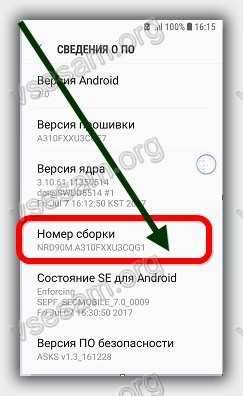
Ezután megjelenik az eszközbeállítások Új funkció - "Fejlesztői beállítások".

Meg fogja találni egy meglehetősen kiterjedt listát a programbeállításokról. Íme néhány programozási lehetőség a telefonon.
Mi adja meg a fejlesztői módot Androidban, ha megy hozzá
Ha Ön programozó, akkor természetesen tudod, hogy milyen lehetőségek szükségesek. Úgy vélem azonban, hogy a szokásos felhasználó legalább néhány ilyen funkciót használhat.
Az USB debug mód a leghasznosabb tapasztalt felhasználók és a fejlesztők, de a befogadás nem szükséges, bár egyes alkalmazások megkövetelik, hogy az üzemmód megfelelő működéséhez szükséges legyen.
Még az Android 6.0 megjelenése előtt számos javulást mutatott az akkumulátor és az energiagazdálkodás élettartamában. A megfelelő kiigazítások lehetőségeit segített az akkumulátor élettartamának meghosszabbítására.
Ha problémái vannak autonóm munka, ellenőrizheted következő módszer: Menjen az animáció skálájának mindhárom pozíciójához, az animált átmenetek skálájának, az animációs hossz skálája és teljesen az összes animáció letiltása.
Néha nagyon nagyszámú Az alkalmazások dolgoznak háttérmódEz nemcsak lassíthatja a telefont, hanem csökkentheti az akkumulátor élettartamát is.
Ha nem szeretné, hogy az alkalmazások a háttérben dolgozzanak, akkor használja a Disconnect alkalmazás opció opciót.
Mindazonáltal szeretném, ha ezt a funkciót használnám, mivel ez befolyásolhatja a szükséges alkalmazások teljesítményét (például ébresztőóra).
Van egy funkció, amely korlátozza a háttér folyamatait. Fő célja a központi processzor terhelésének csökkentése (azaz az akkumulátor élettartamának növelése).
A fejlesztői paraméterek veszélyesek
A fentiekben csak néhány funkció található, amelyek a programozó részben találhatók.
A funkció jelentős részét úgy tervezték, hogy összetettebb műveletek, amelyek károsíthatják az okostelefont, ha nem tudják, hogyan kell használni őket.
A Google elrejtette a programozó panelt, mert a hackerek nem alszanak mindig mindig, és próbálj meg "megtörni" Androidot, ami még a leginkább szembesülhet erőteljes támadások hackerek.
Az ezen a lapon végzett bármely művelet csak az Ön felelőssége, ezért azt tanácsolom, hogy gondolkodj és légy óvatos.
Hogyan lehet letiltani a fejlesztői paramétereket az Androidban
Leválasztás szoftver Úgy tűnik, bonyolultabbnak tűnhet, mint a befogadás, de a gyakorlatban nagyon egyszerű.
Meg kell mennie az "Alkalmazások" szekcióba, a tetején válasszuk az Opciók (Trochy) lehetőséget, majd kattintson a Beállítások visszaállítása gombra. Ne aggódj - az összes beállítás nem lesz törölve, minden továbbra is fennmarad.
Ezután lépjen a Memória fülre, és kattintson a "Törölje az adatok" és a "CASE CACHE" elemre.
Az adatok tisztítása után a beállítások automatikusan kikapcsolnak, és az Android kezdőképernyőre esik.
Most menjen vissza a beállításokhoz. Meg fogja venni, hogy a "Fejlesztői beállítások" opció már nem szerepel a listán. Sikereket.
Az enyém utolsó iterációja mobil platform Sok hasznos javítással és fejlesztéssel a funkcionális tervben. Aztán elmondtuk, hogy a 10 leginkább keresett innovációk Nugát.akik régóta vártak Android.
Most, hogy a legtöbb tulajdonos Kapcsolat. Frissítést kapott az eszközökön, és a figyelmet 10 tipp és technika hozza a termelékenyebb és hatékony munka tól től Android 7.0 Nugát.. A jelzett ajánlások hatékonyak és teszteltek , , , okostelefonok sorozata és tabletták és . Itt vannak jellemzők operációs rendszer Közzétételként gyűjtött és tesztelték Digitális trendek..
1. Éjszakai mód, amelyet kivágtak, de még mindig Nougatában van.

Az első verzióban Android N fejlesztői előnézet A fejlesztők hozzáadják hasznos funkció automatikus kapcsolás Okostelefon a kék árnyalatok csökkentési módjához. Mint tudod, egy ilyen spektrum túlzottan provokálja az emberi agyi aktivitást a vizuális csatornán keresztül, egy kis külső világítással. Ennek eredményeként aktív felhasználók mobil eszközök Este álmatlanságban és fejfájásban szenvednek, valamint alig ébrednek fel reggel.
Az éjszakai üzemmód Nugátban rejtve volt, de funkcionalitása használható.A napszaktól függően Android N. A kék spektrumot ki kell kapcsolnia, amely a kép rögzítésének megteremtését eredményezte, és csökkenti a látás hatását, amikor a képernyő sötét időben aktiválódik. Csak már Android 7.0 Nougat fejlesztő előnézete 3 Az "Éjszakai mód" törlésre került. Bár a funkcionalitása a rendszer mélyén maradt. Az aktiváláshoz telepítenie kell az alkalmazást. Éjszakai mód Enabler..
2. A felhasználói felület szerkesztése.

Nem titok, Google Harcol az interfész testreszabásáról Androidamely teljesen megtagadja ezt, például, alma az enyém iOS.. A verzióban Nugát. A felhasználók nagyobb irányítást kapnak a munkaterületen. Teljesen beállíthatja az Értesítések és egyéb fontos adatok megjelenítési panelét az akkumulátor állapotáról, Wi-Fi és így tovább. Ha megnyomja és tartsa lenyomva a felszerelést, akkor az interfészkonfigurátor (UI tuner) nyitva van.
Az UI konfigurátor használatával letilthatja még az akkumulátor jelzőjét is.A konfigurátorban található, kattintson a Menübeállítások panelen. Ennek eredményeként megjelenik az automatikus forgalom számos beállítása. Csatlakozási pont.. Ily módon megtagadhatja az állapotsorban lévő értesítéseket is, és eltávolíthatja az akkumulátor töltési jelzőjét is. És anélkül, hogy a konfigurátor részt vesz a csempe megérintéséhez az értesítési panelen, húzza őket, megváltoztathatja az alkalmazásokat, és így tovább.
3. Megállapítás arról, hogy mit kell értesíteni.

A felhasználói riasztási rendszer üzeneteinek elsőbbsége is be van állítva Android 7.0 Nugát.. Ehhez az ujját a bal vagy jobbra kell töltenie, hogy ne tűnjön el, de a fogaskerék ikon megjelent. Kattintson rá, hogy megjelenjen a fontossági szintek listájának (prioritás) 0-tól (az ilyen értesítések teljes körű blokkolását az alkalmazásból) 5-ig (felhasználja a figyelmet a figyelem megszakításának lehetőségeit teljes képernyős alkalmazás, rezgés és hang).
Az értesítések blokkolhatók, vagy riasztási prioritást kaphatnak 1-től 5-ig.Az 1. szint az úton, egyszerűen továbbra is fennáll a statisztikákban Android - Az ilyen üzenetek nem mutatnak bárhol, de később megtekinthetők a teljes listán. Ezek a prioritási menedzsment elemek a beállítások -\u003e értesítések is rendelkezésre állnak.
4. "Mentés" felhasználói adatok.

Nagyon releváns beállítás az egyes alkalmazások aktivitásának csökkentése érdekében.
Ezzel jelentősen csökkenthetjük az egyes programok átvitelét vagy fogadását. Ez különösen igaz azokban az esetekben, amikor továbbra is aktívan csinálnak valamit a háttérben.
5. Kiterjesztett munka multitasque-val.

Mit Samsung és Lg régóta támogatták az okostelefonok, mint interfész felépítmény, végül megkapta az alapértelmezett raktáron Android. BAN BEN Google Teljes körű multister módot valósított meg, azzal a képességgel, hogy a képernyőt két részre és egyidejűleg alkalmazzák, valamint azonnali kapcsolást. Az aktiváláshoz meg kell tartania a legutóbbi gombot (négyzet a navigációs ablaktáblán). A kiválasztott alkalmazás a felső vagy bal oldali (a tájképjelzésben) helyezkedik el, a másik felében a képernyőn a legutóbb használt.
MultiSascifical mód és azonnali kapcsolás - Hosszú várt funkcionalitás az Androidban.A Split képernyő lehetővé teszi, hogy a szöveget két alkalmazás között is átlépje, vagy az adatmegosztást. Ugyanez vonatkozik a böngésző lapokra is Króm.. És még a négyzet navigációs gombra is kattintva aktiválja a sebességváltási módot az alkalmazások között.
6. A DPI fedezése a kijelzőtől függően.

Ha nagyon röviden, akkor Android 7.0 Nugát. A képpontok méretének beállításának képessége, hogy a szöveg és az információ a lehető legkényelmesebbé váljon a különböző képernyőkön, a felhasználótól függően.
Kis kijelző és rossz látás? A nugát beállíthatja az összes elem méretét.Menj B. Beállítások -\u003e Kijelző -\u003e Megjelenítési méret és módosítsa a képernyő összes elemének méretét (csak az egész, és nem csak betűtípusok). Külön szöveg beállítható Beállítások -\u003e Kijelző -\u003e Betűméret.
7. Információ vészhelyzet esetén.

Ami úgy tűnik, keres Google Néhány éve elkezdte 2016. július 28-án, az adott naptól a verziókról Android 2.3. És a fent, amikor egy hívást, hogy a Salvation Service Nagy-Britannia és Észtországban, az üzemeltető automatikusan átmegy a statisztikák segítségével a telefon (COP CHANGE) és a GPS adatokat (ha a modul aktív volt, akkor az utolsó tétel a tulajdonos is). Azonban a verzióban Android 7.0 Nugát. vállalat Google Még tovább mentem.
Kezdve Nugát, a Google javasolja adattárolást csoport vér, allergiák és egyéb orvosi adatokat a telefon.Most minden felhasználónak van egy okostelefonja Android Az utolsó generáció képes a kérdőív kitöltésére vészhelyzet esetén. Ez vér típusa, allergiák, kötelező gyógyszerek jelenléte, az, hogy a készülék donor tulajdonosa és így tovább. Töltse ki mindent Beállítások -\u003e Felhasználó -\u003e Információ vészhelyzeti esetek . Ezt az adatokat bármely személyre vagy orvosra kattintva megmutathatja Vészhívás a zárolási képernyőn, majd Vészhelyzeti információ.
8. Az alkalmazások csatlakoztatása a többi tetején.

Nagyon egyszerű, de a mások tetején lévő alkalmazások hihetetlenül kényelmessé válik Android. Kedvenc játékok és programok azáltal, hogy a Tapa-t az ikonjukon rögzíthetjük a lista tetején gyors hozzáférés. A fordított műveletet ugyanazt a tapa tartja, majd válassza az Option lehetőséget Felfedez.
9. A hívások automatizálása a napszakra és a kimenetre.

Több részt vesz B. Funkció " Ne zavarj"Kiderült, hogy kissé zavaros és érthetetlen. BAN BEN Android 7.0 Nugát. A harmadik féltől származó fejlesztők, szakértők és a vállalat felhasználójának részvételével maguk Google Lehetőség volt automatizálni az ilyen "ingerek" intuitív és könnyen konfigurálható blokkolását. A hét napjától függően a napszak, a napszak, a felhasználó megtalálása egy adott helyen, aktiválhatja a figyelmeztetés különböző módjait és értesítést az egyik vagy másik időszak befejezésének végső jelzésére.
10. Az obszállások és előfizetők blokkolásának javítása.

BAN BEN Android 7.0 Nugát. Van egy beépített előfizetői blokkoló rendszer és hívások. Az alapvető hívásfeldolgozó algoritmusokba ágyazódik a kernel alacsony szintjén. És a beállítások még akkor is mentésre kerülnek, ha az eszközök cseréje, vagy a telefon visszaállításakor. A blokkolás bármit is hagy. Még a kezelői szolgáltatási üzenetek is. És a rendszer lehetővé teszi a fekete listához való hozzáférést harmadik féltől származó alkalmazásokamelyet hozzászoksz, hogy élvezze az alapvető lehetőségek mellett Android.
Több mint miután megjegyzéseket tettünk egy kérésre, hogy részletesebben megmondja a fejlesztői módban az Androidban. Sokan tudják, mi az, de ha van egy kérdés, akkor meg kell válaszolni.
A fejlesztői mód aktiválása
Először aktiválnia kell a fejlesztői módot. Ehhez menjen a beállításokhoz, keresse meg a "telefonon" fület, és benne az "összeszerelési szám" mező, és gyakran érintse meg többször is. Ezt követően egy új elem jelenik meg az okostelefon beállításaiban, amelyet "fejlesztőknek" neveznek.

Mielőtt elkezdenél valamit tenni, ne feledje, hogy minden cselekvés saját felelősséggel jár. Valószínűleg minden rendben lesz, de van egy esély, hogy valami rossz, és a telefon normál működése megtört.
Hibajelentés
Hiba jelentést készíthet, és elküldheti azt, ahol szüksége van. De egyes esetekben ez az elem egyáltalán nem áll rendelkezésre vagy hiányoz. Ezen elemre kattintva a jelentés jön létre, amelyet több percig hoz létre, és az értesítések központjában az előrehaladás figyelhető meg. A jelentés kialakításakor lehetőség nyílik rá, ha rákattint, vagy törölje a küldés, a kikapcsolás visszavonását, vagy az összes értesítést.
Biztonsági jelszó
A jogosulatlan hozzáféréssel kapcsolatos biztonsági másolatok védelmére vonatkozó jelszó a felhasználó maga áll, és lehet. Annak érdekében, hogy beállítsa, meg kell nyitnia ezt az elembeállításokat, és írja be azt. Ha ezt először csinálod, elég kitölteni a második és a harmadik sort. Ha módosítja, akkor be kell lépnie, és a korábban telepített jelszót kell megadnia. A jelszót is törölheti. Ehhez írja be a jelszót, amely korábban volt, de ne vezessen be egy újat.


Ne kapcsolja ki a képernyőt
Ez az elem szükséges, ha azt szeretné, hogy a képernyő tartósan maradjon, amikor a készülék csatlakoztatva van. A hétköznapi életben hasznos lehet, hogy a telefont órát vagy navigátorként használja. De ez nem szükséges visszaélni ezt az üzemmódot, mivel a képernyő erőforrás nem örökkévaló.
Engedélyezze a műveletek átviteli módját
Ez a mód lehetővé teszi a HCI csomagok mentését egy külön fájlban, amely a telefon memóriájában található speciális mappában található. Ehhez többnyire a fejlesztők és a biztonsági szakemberek számára szükséges.
Gyári feloldás
Az elem lehetővé teszi a rendszerbetöltő feloldását. Nem nyitja fel, de csak azt teszi lehetővé. De ha nem érti, akkor ez is jobb, ha ezt az elemet nem teszed meg. Különösen, ha feloldja, a védelmi funkciók nem működnek az eszközön.
Munkavédelmi alkalmazások
Ez az elem ellentétes lehet az egyszerű felhasználók számára, mivel láthatja, hogy mennyi memória "eszik" minden alkalmazást, és állítsa le. Ha bármilyen probléma merül fel, akkor hibajelentést küldhet, és egyszerűen részletesebben feltárja az alkalmazásokat.


USB hibakeresés
Az USB hibakeresés szükséges ahhoz, hogy az Android Debug híd segítségével telepítse a kapcsolatot a számítógéppel. Rendszerint a root jogokat és a firmware módosítása szükséges.
Az USB hibakereséshez való hozzáférés letiltása
Az USB hibakeresés köteles engedélyezni a számítógépet ehhez a munkához. Ha nem szeretné, hogy az engedélyezett korábbi számítógépek hozzáférjenek az USB hibakereséshez és az újrahasznosításhoz való hozzáféréshez, akkor egyszerűen meg kell tiltani az USB-hibakereséshez való hozzáférést.
Hibajelentés
Ha aktiválja ezt az elemet, akkor a gomb hozzáad egy olyan gombot, amely lehetővé teszi a hibajelentések létrehozását és küldését. Alapértelmezés szerint az ilyen gomb nem aktív, de az aktiválás után megtalálható, ha a bekapcsológombot leállítja. Korábban nem volt ott, és az elem aktiválása után megjelenik.


Alkalmazások kiválasztása fiktív helyekre
Az Androidban megváltoztathatja a helyét a program szintjén anélkül, hogy kialudna a helyen. Néhány játékban vagy alkalmazásokban hasznos lehet. Ezt barátok fogják játszani, vagy megtéveszteni valakit a helyedről. Mindenesetre mindez megtörtént. Ehhez bármilyen kérelmet kell letöltenie a "hamis GPS" kéréshez, és új pozíciót kell konfigurálnia benne. Ezt követően a "Válassza ki a fiktív helyek alkalmazását", hogy kiválassza.
Vezeték nélküli monitorok tanúsítása
Itt minden világos a címből. Engedélyezheti a vezeték nélküli monitor tanúsítási paraméterek megjelenítését, ha szüksége van rá.
Részletes Wi-Fi folyóirat
Ha van egy vágy, hogy a munka részletesen Wi-Fi kapcsolatok, akkor itt. Ezzel az üzemmód aktiválásával engedélyezheti a napló részletesebb megjelenítését.
Váltson egy mobilhálózatra
Ennek az elemnek az aktiválása lehetővé teszi a kapcsolást mobilhálózat Adatátvitel esetén wi-Fi jel Túl gyenge lesz. De ebben az esetben nem szabad elfelejtened a forgalom mennyiségét, vagy annak költségét, ha nem korlátlan. Furcsa, hogy ez az elem itt rejtve volt. Például az iOS-ban, ezt Wi-Fi asszisztensnek nevezik, és hagyományos beállítások.
Ne tiltsa le az adatátvitelt
A hálózatok közötti gyors váltáshoz aktiválhatja azt az értéket, amely nem hagyja abba az adatok továbbítását a mobilhálózaton keresztül is aktív Wi-Fi kapcsolat. Ebben a módban könnyebb lesz, és gyorsabban halad az egyik hálózatról a másikra.
USB konfiguráció
Ezen a ponton konfigurálhatja azt, amit a függönyben beállított értesítéseket konfigurálunk, amikor a telefon csatlakozik a számítógéphez. Nevezetesen USB mód. De ebben az esetben nem csak egy értéket választhat, és az alapértelmezett értéket.
Tiltsa le az abszolút mennyiségszintet
Ez az elem lehetővé teszi, hogy tiltsa le a Bluetooth térfogat abszolút mennyiségét, ha a távoli eszköz problémái vannak. Ez alatt azt jelenti, hogy például túl hangos hang vagy a kiigazítás lehetetlensége.
Vizuális válasz
Hasznos dolog a scrunette szerelmeseinek. Lehetővé teszi, hogy megmutassa ezt a helyet a megérintett képernyőn. Minden nap nem valószínű, hogy hasznos, és lőni a forgatókönyvíró, egy képzési videó, vagy valami, mint ez megközelíteni.
Érintse meg a kijelzőt
Egy egyszerű felhasználó számára inkább szórakoztató, mint egy hasznos eszköz, de mindazonáltal lehetővé teszi, hogy rögzített képernyő érintőpontokat jelenítsen meg. A pontokat sorban sorba sorolja, ha az ujját áthelyezi a képernyőn. Hasznos lehet, ha azt szeretné biztosítani, hogy a képernyő kalibrálása ne mozdult el.


A felszíni frissítés megjelenítése
Ha aktiválja ezt az elemet, a képernyő dinamikusan magas lesz a tartalmának frissítése után. Egy egyszerű felhasználó számára hasznos lehet például abban az esetben, ha a telefon a képernyőn, és abban a pillanatban egy üzenet vagy értesítés jön. Tehát könnyebb lesz, hogy ne hagyja ki.
Az elemek határai mutatják
Ez az elem nem rendelkezik speciális hasznos terheléssel egy egyszerű felhasználó számára. Egyszerűen láthatja, hogy hol található a vezérlők és a képernyőgombok határai. Néha hasznos lehet, ha ellenőrizni szeretné az érintőknek az elemek megfelelőségét.
A bal oldalon lévő írás
Ez a záradék lehetővé teszi, hogy megtalálja a csúszkát balra, és a szöveget a képernyő jobb szélére nyomja meg. Csak minden nem lesz az, ahogy általánosan elfogadott. A balkezesek vagy csak olyan emberek számára lehetséges, akik valami szokatlanul akarnak tenni, és egy kicsit megváltoztatják az okostelefon rutin interfészét.
Élénkség
Az animáció időtartamának beállítása lehetővé teszi, hogy vizuálisan felgyorsítsa a rendszert. Vagy éppen ellenkezőleg, hogy nagyon lassú legyen. A második talán szükség lesz arra, hogy a barátokbeállítások bonyolultságaiban ne legyen különösebben szétszereljük.


További képernyők emulációja
Lehetővé teszi a fejlesztők számára, hogy utánozzák a különböző méreteket és a képernyőmeghatározást.
GPU gyorsulás
A beállítás lehetővé teszi, hogy kényszerítse az alkalmazásokat a gyorsítás használatára, ha az alapértelmezés szerint nincs megadva. Jelentősen segíthet a grafikákkal való együttműködésben, de mindent elronthat. Nem lenne ajánlatos bevonni a munkát ezzel az elemgel.
A képernyőfrissítés megjelenítése
A telepítés lehetővé teszi, hogy kiemelje a képernyő területét, amelyet a grafikus alrendszer húzott.
Engedélyezze a 4x MSAA-t
A kényszerített többszörös sima minta engedélyezése. Természetesen szükség van arra, hogy szem előtt kell tartani, hogy mint bármilyen grafikus folyamat, annál simabb, annál jobb a kép, de a termelékenység csökken.
Audio átvitel (USB) letiltása
A beállítás lehetővé teszi az automatikus útválasztás kikapcsolását külső USB eszközökhöz.
Szigorú rezsim
A beállítás aktiválja a képernyő villogási módját, ha az alkalmazás a főáramot hosszú és intenzív működés elvégzéséhez használja.
A processzor letöltése
Lehetővé teszi, hogy a képernyőn megjelenjen a képernyőn, mint egy színdiagram letöltése központi processzorvagy grafikus chip. Bármely akcióval a diagram megváltozik és görget. Ugyanakkor a grafikus chip letöltése megjeleníthető a képernyőn, és rögzíthető különleges fájl..


Ne mentse meg a műveletet
Ennek az elemnek az aktiválása lehetővé teszi, hogy törölje az alkalmazásjelentést, miután zárva van. Két jelenség. Nem lesz mindig jó.
Határozott háttér folyamatok
Hasznos lehetőség az akkumulátor és az okostelefon teljesítményének megmentéséhez. A névből kitűnik, hogy meghatározza a korlátozott háttérfolyamatok korlátozását, amelyek egyszerre működhetnek.
Minden ANR.
Ha szeretné látni a rendszer értesítését, hogy az alkalmazás nem működik, vagy működik, mintha azt szeretné, akkor az elem aktiválása lehetővé teszi az ilyen értesítések fogadását.
Inaktív alkalmazások
Ez az elem beépített nem aktív alkalmazáskezelőt tartalmaz, amely lehetővé teszi a tevékenységük szabályozását.


Engedje meg a külső meghajtók mentését
Ha a kérelem nem rendelkezik külső meghajtó alkalmazásához, akkor az elem aktiválása lehetővé teszi, hogy ezt a kérelem "vágya" -tól függetlenül teszi lehetővé. De ne felejtsük el, hogy gyakran alkalmazások nem könnyű megtagadni a külső meghajtón, és erre vannak okok. Ezért, ha aktiválja ezt a lehetőséget, legyen felkészülni arra, hogy valami rossz lehet.
Többciklus átméretezése
A telepítés lehetővé teszi a Windows méretét többciklusú módban, függetlenül attól, hogy ezen az alkalmazáson van-e. Ismét, ha a fejlesztő ellenezte, akkor valószínűleg nem volt oka és jobb, ha nem mászna bele.
Tiltsa le a fejlesztői módot
Mivel az elején azt mondták, a fejlesztői mód le lehet tiltani. Bár kissé eltérő módon kikapcsol, mint bekapcsol. A letiltáshoz meg kell nyitnia a beállításokat, és menjen az "Alkalmazások" szakaszba. Ezt követően meg kell találnia az alkalmazást "Beállítások", és be kell lépnie az összes adat törléséhez. Ha ez megtörtént, akkor a fejlesztői mód le van kapcsolva. És ha újra be kell kapcsolnod, akkor ugyanúgy történhet meg, mint az elején.


EREDMÉNYEK
Mondtuk a fejlesztői beállítások menüjét, és mi a fő tételek. Ahogy érted, a legtöbb pont nem egyszerű felhasználók. Szükség leszek, vagy azok, akik valóban fejlesztőek, vagy azok, akik részletesebben részletesebben kitalálják az operációs rendszer képességeit a Google-tól. Újra hozzá fogunk adni, hogy ha a képességek ezen a területen nem elég, jobb, ha nem próbálja meg.
 Hosszabbítás a webes kliens fájlokkal való munkához
Hosszabbítás a webes kliens fájlokkal való munkához A hiba kijavítása „Server kitiltott POP3”, amikor csatlakoztatja a Gmail mailben!
A hiba kijavítása „Server kitiltott POP3”, amikor csatlakoztatja a Gmail mailben! 1 nem indul el a Windows 10 rendszeren
1 nem indul el a Windows 10 rendszeren